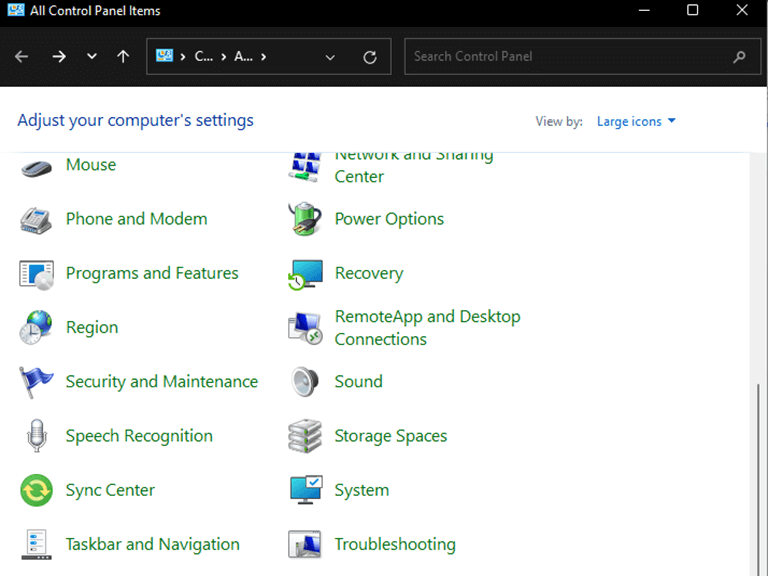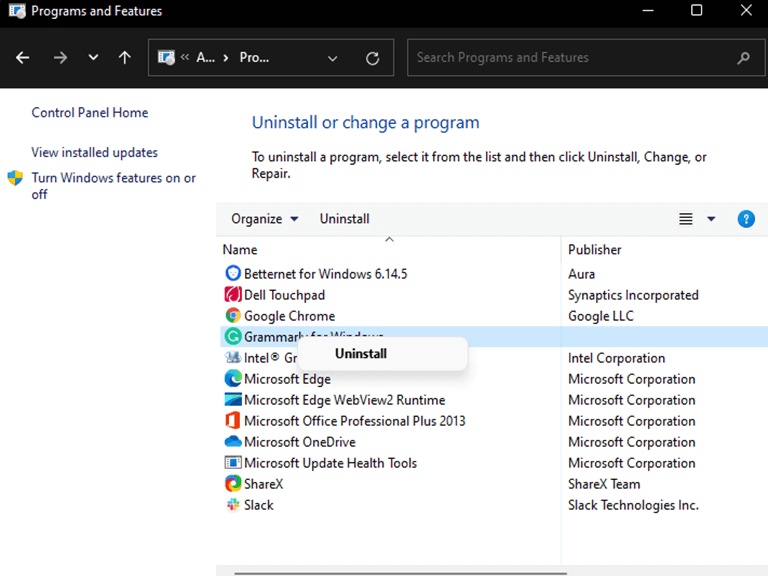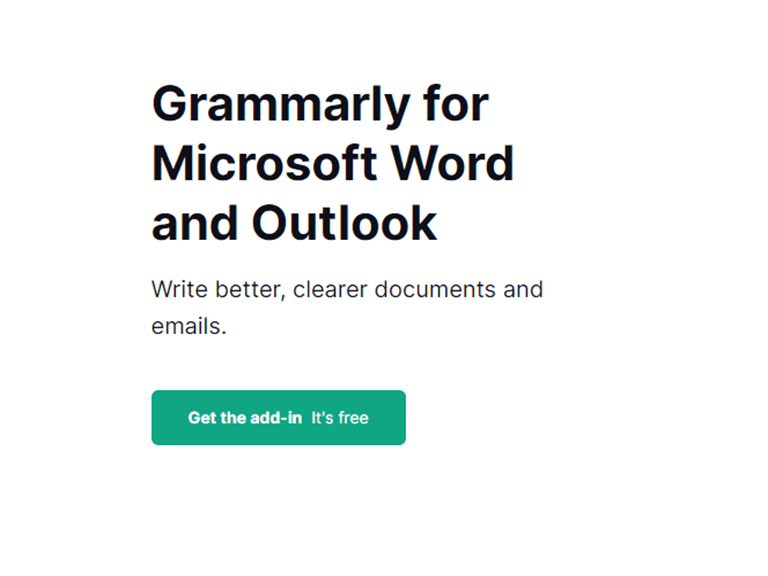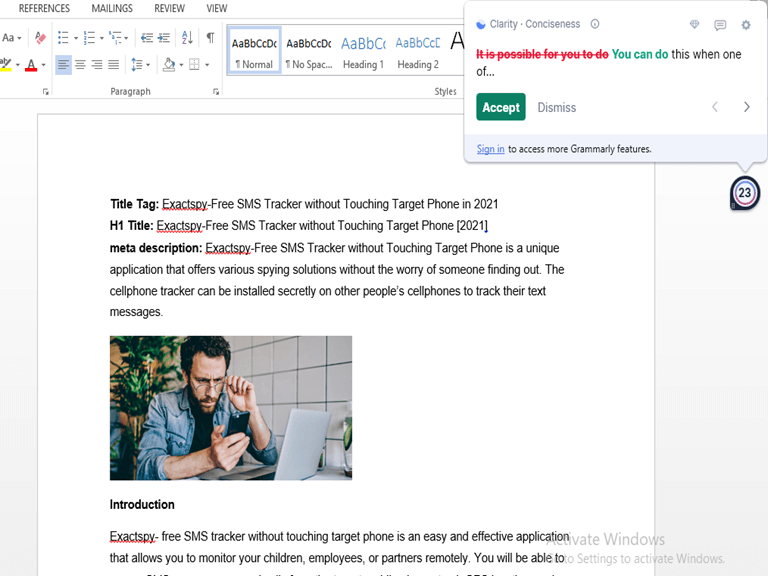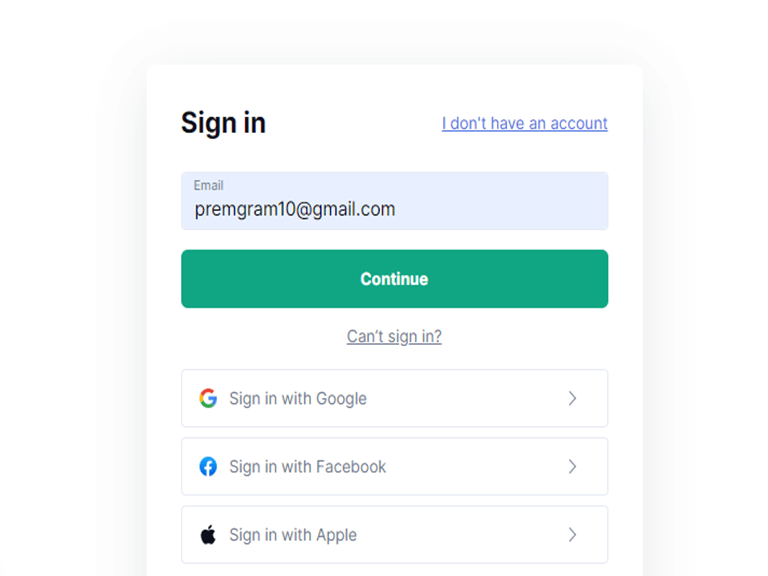Grammarly er en gratis grammatikkkontroll som hjelper deg å skrive feilfrie tekster og sikre at skrivingen din er tydelig, effektiv og feilfri. Med Grammarly trenger du aldri å bekymre deg for dårlige karakterer eller pinlige feil på sosiale medier igjen.
Utvidelsen oppdager feil mens du skriver og gir deg nyttige rettelser for å forbedre skrivingen. Grammarly er tilgjengelig som en nettleserutvidelse for Chrome, Firefox, Safari, Internet Explorer og Opera. For Microsoft Office-produkter som Word, Outlook, PowerPoint og Excel, tilbyr Grammarly online korrekturlesing via Grammarly.com. Bruk den gratis Grammarly-skrivebordsappen for Windows eller Mac for å sjekke skrivingen din offline.
For å legge til Grammarly-utvidelsen til Microsoft Office, følg trinnene nedenfor:
- Start nettleseren din og gå til Grammarlys offisielle nettsted for å laste ned tillegget https://www.grammarly.com/office-addin
- Klikk på alternativet for å Få det til Windows Det er gratis.
- Når nedlastingen er fullført nederst ved siden av filnavnet, klikker du på Alternativer -knappen, og velg deretter Åpen.
- Når du åpner filen velger du Løpe alternativ.
- Installasjonsprogrammet åpnes, klikk på Kom i gang.
- Det vises en melding som ber deg velge Microsoft-applikasjonen du vil ha Grammarly-tillegget installert på.
- Merk av i boksene for applikasjonene du vil ha tillegget, og klikk deretter på Installere. Merk av for Microsoft Outlook og Word.
- Vent til programmet fullfører installasjonen, og lukk deretter vinduet.
Grammarly-utvidelsen vil nå være tilgjengelig på alle Microsoft Office-applikasjonene du valgte under installasjonsprosessen.
Hvordan installere Grammarly på nytt til Microsoft Word
Slik kan du installere Grammarly-tillegget til Microsoft Word på nytt. Følg trinnene nedenfor:
- Avinstaller din nåværende versjon av Grammarly-tillegget. Naviger gjennom følgende sti: Kontrollpanel > Programmer og funksjoner.
- Høyreklikk deretter på Grammarly for Microsoft Office Suite og velg Avinstaller.
-
Åpne nettleseren din og gå til http://www.grammarly.com/office-addin/ for å laste ned den nyeste versjonen av programvaren, og følg deretter instruksjonene på den siden for å installere den.
- Åpne et hvilket som helst tekstdokument i Word, finn Grammarly-fane i verktøylinjen, og klikk deretter Åpne Grammarly.
- Tast inn din Grammarly-påloggingsinformasjon hvis du blir bedt om det.
- Til slutt vises sidefeltet Grammarly til høyre. På dette tidspunktet vil du begynne å motta forslag.
Alt om grammatikk
Grammatikk er den mest brukte grammatikk- og stavekontrollen på nettet i dag. Den tilbyr et bredt utvalg funksjoner som gjør det enklere å oppdage feil og bevisst redigere skrivingen din på Microsoft Word.
Du kan også bruke Google Docs-tillegget, skrivebordsappen, nettleserutvidelsen eller tastaturappen for å redigere dokumentet på mobiltelefonen.
Videre oppfordres brukere til å ha mer enn én versjon, mer enn hvis du bruker mer enn én enhet for å fungere. Til gjengjeld vil dette hjelpe deg å holde styr på stavemåten, grammatikken og den generelle flyten av innholdet ditt. Forhåpentligvis hjalp metodene ovenfor deg med å få Grammarly-tillegget på Microsoft Office.
Merk: Grammarly er en gratis applikasjon som hjelper deg med å holde styr på stavemåten og grammatikken din, men brukere oppfordres til å betale for å oppgradere kontoene sine til premium eller business. Dette vil sette deg i en bedre posisjon til å utnytte alle funksjonene, og til slutt optimalisere innholdet ditt.
FAQ
Hvordan installerer jeg Grammarly for Microsoft Word og Outlook?
1. Åpne nettsiden Grammarly for Microsoft Word og Outlook. Last ned Grammarly for Word og Outlook fra Grammarly-nettstedet. 2. Installer Grammarly. Appen vil lastes ned til din PC. 3. Under installasjonsprosessen velger du om du vil installere det for både Word og Outlook, og klikker deretter på «Installer».
Hvordan legger jeg til Grammarly-utvidelsen til Chrome?
Du kommer direkte til et annet vindu, hvor du finner Grammarly chrome-utvidelsen, trinn 6- Klikk på legg til i chrome-knappen, så vil den vise en popup. Trinn 7- Klikk på legg til utvidelse-knappen, og Grammarly vil begynne å legge til utvidelsen til nettleseren din.
Hva er Grammarly-appen?
I likhet med stave- og grammatikkkontroll innebygd i tekstbehandlere, er Grammarly en gratis skriveapp som gir tilbakemeldinger i sanntid og forslag til skrivingen din. I tillegg til nettlesere kan du enkelt legge til Grammarly i Microsoft Outlook.
Hvordan godtar jeg grammatikkforslag på Grammarly?
For å godta et forslag, hold musepekeren over den understrekede teksten og klikk på forslaget som vises: Hvis Grammarly flagger et ukjent ord og du er sikker på at det er stavet riktig, kan du enten ignorere forslaget eller legge til ordet i din personlige ordbok.
Hvordan prøver jeg Grammarlys funksjoner?
For å prøve alle Grammarlys funksjoner, sørg for følgende: Den første glidebryteren er satt til «På»/grønn. Den andre glidebryteren er satt til «På»/grønn. ‘Jeg skriver inn’-linjen har valgt hvilket språk du bruker. Du har lastet ned Grammarly.
Hva er den beste grammatikkkontrollutvidelsen for Chrome?
Grammarly chrome extension er et flott verktøy for studenter. Det sparer tid og hjelper dem å unngå stave- og grammatikkfeil. Grammarly er den ledende grammatikkkontrollplattformen som brukes av over 10 millioner mennesker.
Hvordan installerer jeg Grammarly på Google Chrome?
I Grammarly for Chrome klikker du på knappen «Legg til Chrome» på siden for Google Chrome-utvidelse. Klikk nå på «Legg til utvidelse»-knappen for å starte installasjonen på Google Chrome.
Hvordan fungerer Grammarly-utvidelsen?
Grammatisk sett utfører ikke bare stave- og grammatikkkontroll i de nettbaserte e-postappene dine, det forbedrer også skrivingen din på sosiale medier som Facebook, LinkedIn og Twitter. Det er enkelt å laste ned Grammarly-utvidelsen fra Chrome Store, og denne wikiHow-artikkelen viser deg hvordan!
Hvordan legger jeg til Grammarly i Outlook?
Det er enkelt å legge til grammatiske funksjoner i Outlook. Du kan legge til Grammarly i Outlook på sekunder med et enkelt installasjonsprogram. Når den er lagt til i Outlook, vil Grammarly gjennomgå e-postene dine for grammatikk-, stave- og tegnsettingsfeil. Besøk Business Insiders tekniske referansebibliotek for flere historier.
Hvordan finner jeg Grammarly-ruten i word?
Hvis du ikke ser Grammarly-ruten, klikker du «Åpne Grammarly» i Hjem-fanen på båndet øverst i vinduet. (Du kan også lukke Grammarly-ruten ved å klikke «Close Grammarly» på båndet.) Grammarly-ruten skal vises på høyre side av e-postmeldingen.
Hvordan avinstallerer jeg Grammarly fra datamaskinen min?
Høyreklikk på Start-knappen i nedre venstre hjørne av skjermen, og velg Apper og funksjoner på hurtigmenyen. Klikk på Grammarly for Microsoft® Office Suite > velg Avinstaller. Åpne et tekstdokument i Word, finn Grammarly-fanen på verktøylinjen, og klikk deretter Åpne Grammarly.